利用虚拟机安装linux实验报告
linux操作系统安装实验总结
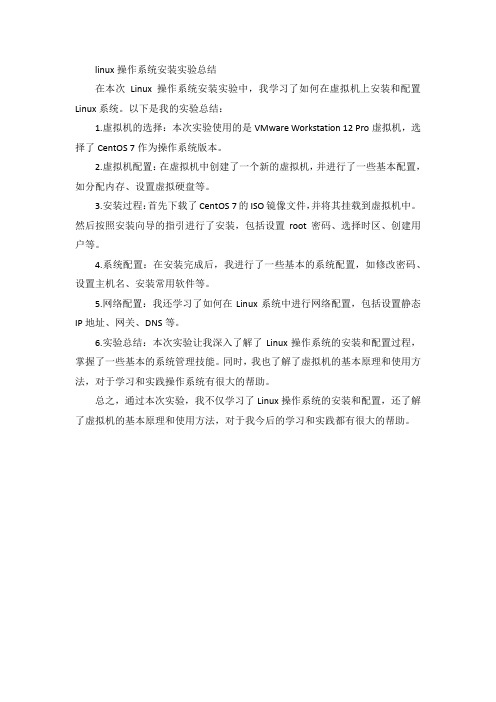
linux操作系统安装实验总结
在本次Linux操作系统安装实验中,我学习了如何在虚拟机上安装和配置Linux系统。
以下是我的实验总结:
1.虚拟机的选择:本次实验使用的是VMware Workstation 12 Pro虚拟机,选择了CentOS 7作为操作系统版本。
2.虚拟机配置:在虚拟机中创建了一个新的虚拟机,并进行了一些基本配置,如分配内存、设置虚拟硬盘等。
3.安装过程:首先下载了CentOS 7的ISO镜像文件,并将其挂载到虚拟机中。
然后按照安装向导的指引进行了安装,包括设置root密码、选择时区、创建用户等。
4.系统配置:在安装完成后,我进行了一些基本的系统配置,如修改密码、设置主机名、安装常用软件等。
5.网络配置:我还学习了如何在Linux系统中进行网络配置,包括设置静态IP地址、网关、DNS等。
6.实验总结:本次实验让我深入了解了Linux操作系统的安装和配置过程,掌握了一些基本的系统管理技能。
同时,我也了解了虚拟机的基本原理和使用方法,对于学习和实践操作系统有很大的帮助。
总之,通过本次实验,我不仅学习了Linux操作系统的安装和配置,还了解了虚拟机的基本原理和使用方法,对于我今后的学习和实践都有很大的帮助。
实验1:基于虚拟机的Linux操作系统安装(Ubuntu)

实验报告1课程名称:Linux程序设计实验名称:基于虚拟机的Linux操作系统安装学生姓名:班级:学号:指导老师:_ 成绩:___________一、实验目的本实验主要内容是Vmware虚拟软件和Linux系统的安装,Vmware是一款功能相当强大的虚拟软件。
它可以虚拟一台计算机的硬件,如虚拟CPU、内存、硬盘、网卡、串口、USB接口等等;通过Vmware虚拟软件可以实现在Windows系统下运行Linux系统,当然它也支持Windows系统,而且可以与Windows系统进行交互,非常人性化。
二、实验内容1.在Windows环境下安装Vmware虚拟机。
2.在运行虚拟机后,安装Linux操作系统。
3.启动Linux操作系统。
三、实验设备1.PC操作系统WinXP或者Win7。
2.虚拟机软件。
3.Linux镜像文件。
四、实验步骤1.打开虚拟机,点击菜单上的“文件”,选择新建虚拟机,如下图所示:2.虚拟机版本选最新版本,然后点击下一步,如下图:3.选择要安装的Ubuntu14.04的系统镜像文件,如下图:4.点击下一步,5.点击下一步,这个地方选择虚拟机文件存放的位置,如下图:6.点击下一步,根据电脑配置来选择,如下图:7.点击下一步,此处选择Ubuntu虚拟机的内存大小,选择合适的大小,如下图:8.这里默认选择NAT,根据自己电脑的情况来决定,如下图:9.下一步,这里选择默认,如下图:10.下一步,这里也选择默认即可,如下图:11.这里选择创建虚拟磁盘,如下图:12.点击下一步,如下图所示:注释:这里注意选择15G不是立即就用15G,vmware的虚拟机是动态扩展的,也就是最大可以到15G。
当前用多少,就会占用多大的物理空间。
13.点击下一步,如下图所示:14.这里勾选创建后打开虚拟机,如下图:15.点击完成,就进入到安装界面开始安装了,如下图:16.装完之后,虚拟机开始重启,下图为重启过程中画面:17.下图为启动完成后的画面:18.点击上图的Ubuntu,输入之前设置的密码,就可以登录进去了,如下图:19.安装完成。
安装linux的实验报告

实验报告实验人:初晓一实验名称:创建linux实验目的:通过rhel的安装,掌握图形用户界面的安装实验过程:1.新建虚拟机1.选择安装的类型2.将会最后安装操作系统虚拟机存放的位置硬盘的大小第一步启动安装程序安装界面上有3个选项供用户选择:(1)按<Enter>键,直接进入图形模式(graphical mode)安装模式;(2)“boot:”之后输入:“Linux text”,然后按<Enter>键,则以文本模式(text mode)安装;(3)用下面以红色字体列出的功能键(function keys)来获得更多信息的方式安装。
这里选择图形化模式来安装,直接按<Enter>键。
第二步CD媒体检测从开始安装后,系统一般要花费一段时间来检测计算机的各种硬件配置,跳过就行。
第三步欢迎界面第四步语言选择。
选择英文(看自己的需求)键盘配置选美式就行第六步安装号码我选的跳过(自己决定)注:输入安装号码和跳过的区别在于,前者在安装过程中可能会添加其他额外的服务,而后者则只安装核心服务第七步磁盘分区设置然后分别创建“/boot(100)”、“swap(512)”和“/(剩余的全部空间)”三个分区。
第八步引导装载程序配置第九步网络配置第十步选择时区第十一步设置根口令第十二步选择软件包组第十三步正在安装软件包第十四步系统的基本配置总结:1.在安装过程中注意内存的调整,2. 在创建完虚拟机的时候别忘挂起光盘,3.别忘在安装软件的时候把开发全选,还有语言选中文,否则做服务器的时候会出现很多问题。
4.把防火墙和SELinux给关闭。
linux实验一报告虚拟机安装软件安装

封面作者:Pan Hongliang仅供个人学习Linux实验一一、实验目的(1)了解Linux操作系统的安装和配置(2)了解Linux下软件的安装和运行二、实验环境在虚拟机(Oracle VM VirtualBox)中安装Linux操作系统(Linux 6.0)三、实验报告内容(1)实验环境硬件配置:操作系统(Windows 7 旗舰版)CPU(Intel Core i3) 内存(2GB)虚拟机:VirtualBox-4.2.10 Linux操作系统版本:Linux 6.0(2)下载应用程序安装用的软件和镜像,从老师那拷贝的;Linux for QQ 是百度得到的,具体网址忘记了。
四、Linux操作系统的安装和配置1、新建一个redHat虚拟机(1)打开Oracle VM VirtualBox,(2)新建一个虚拟机,设置虚拟电脑名称和系统类型(3)分配电脑内存大小:(4)创建虚拟硬盘(5)设置虚拟硬盘文件类型:(6)设置存储在物理硬盘上的方式:(7)设置文件位置和大小:(8)添加虚拟镜像后,启动2、开始进行图形安装(1)按提示选择安装类型,这里我选择第一项安装系统,进入图形安装界面(2)安装程序检测系统:(3)检验镜像文件按tab键切到OK选型,按Enter键进入下一页(4)安装欢迎界面:点击Next(5)选择安装过程中使用的语言:选择『Chinese(Simplified)简体中文』,按『Next』键,进入下一步安装界。
(6)为系统选择键盘:请选择『美国英语式』,按『下一步(N)』键进入下一步安装界面;(7)选择系统安装的设备:点击Next(8)设置主机名和网络:选择安装程序自动分割硬盘或配置好启动管理器后,接着来到配置网络的界面:特别说明:rhel6 安装支持直接设定网络IP 等信息,已方便安装后马上使用网络,也可以先不设置,直接下一步;(9)时区选择:为了方便日常日常操作,您需要配置您所在地区的时区。
理工大学Linux实验报告
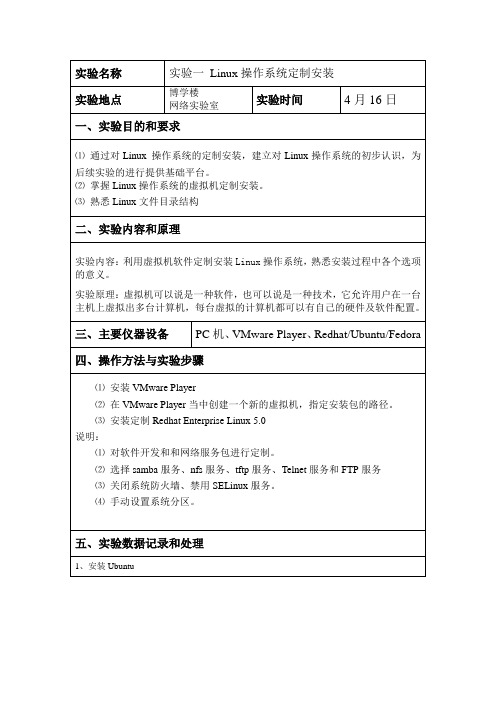
实验名称实验一Linux操作系统定制安装实验地点博学楼实验时间4月16日网络实验室一、实验目的和要求⑴通过对Linux 操作系统的定制安装,建立对Linux操作系统的初步认识,为后续实验的进行提供基础平台。
⑵掌握Linux操作系统的虚拟机定制安装。
⑶熟悉Linux文件目录结构二、实验内容和原理实验内容:利用虚拟机软件定制安装Linux操作系统,熟悉安装过程中各个选项的意义。
实验原理:虚拟机可以说是一种软件,也可以说是一种技术,它允许用户在一台主机上虚拟出多台计算机,每台虚拟的计算机都可以有自己的硬件及软件配置。
三、主要仪器设备PC机、VMware Player、Redhat/Ubuntu/Fedora四、操作方法与实验步骤⑴安装VMware Player⑵在VMware Player当中创建一个新的虚拟机,指定安装包的路径。
⑶安装定制Redhat Enterprise Linux 5.0说明:⑴对软件开发和和网络服务包进行定制。
⑵选择samba服务、nfs服务、tftp服务、Telnet服务和FTP服务⑶关闭系统防火墙、禁用SELinux服务。
⑷手动设置系统分区。
五、实验数据记录和处理1、安装Ubuntu进入界面:2、选择tftp服务3、对软件开发和网络服务包进行定制,都选择老的软件开发和老的网络服务器4、关闭系统防火网5、禁用SELinux服务六、实验结果与分析七、讨论、心得通过这次实验,在自己电脑的虚拟机上安装好了Ubuntu的镜像文件,并在Ubuntu下写了一些简单的命令,深深地感觉在虚拟机上运行Ubuntu远远要比双系统下方便得多,尤其是在两种不同系统下来回切换。
由于电脑上之前就已经安装过虚拟机,所以,实验报告中未对虚拟机的安装加以赘述。
实验名称实验二熟悉Linux系统的基本命令实验时间4月18日实验地点博学楼网络实验室一、实验目的和要求⑴熟悉Linux命令格式⑵学会如何获取命令帮助信息⑶熟练掌握Linux常用命令⑷掌握GCC命令的使用及其常用参数的含义二、实验内容和原理实验内容:系统设置命令、文件及文件夹操作命令、压缩与解压缩命令、自动补全与历史命令、管道与重定向命令、GCC命令的使用三、主要仪器设备PC机、装有Linux操作系统的虚拟机四、操作方法与实验步骤⑴练习以下常用命令的使用shutdown、reboot、logout、exit、useradd、userdel、su、cd、ls、touch、mkdir、cp、rm、rmdir、mv、more、less、man、du、find、clear、grep、cat、history、tar、unzip、chmod、管道命令|以及重定向命令⑵举例说明管道命令| 的使用⑶举例说明重定向命令<、<<、>、>>的使用⑷编写一个C的源程序,并用gcc进行编译,练习使用gcc的各个参数,理解参数的意义五、实验数据记录和处理1.cd、ls 、mkdir 新建hello文件夹2.cp 复制a到hello文件夹3.rm移除hello 中的a文件4.rmdir移除hello文件夹5.mv更改文件名字、移动文件6.du -b 以字节为单位显示cache目录的大小7.find / -name lolo搜索当前目录下名为lolo的文件8.grep 在lan/b.txt文件里查找字符3,并输出行号-n;输出b.txt内容9.grep重定向追加>>六、讨论、心得本次实验室是熟悉Linux的基本操作命令。
Linux操作系统的安装使用实验报告

实验报告课程名称计算机网络原理与技术实验项目Linux操作系统的安装及使用专业班级姓名学号指导教师成绩日期一、实验目的1掌握虚拟机VMware软件的安装和使用;2、掌握Linux系统软件的安装和使用;4、掌握Linux命令的使用;二、实验设备和环境个人计算机一台、虚拟光驱、虚拟机VMware软件、Linux系统软件三、实验内容1通过虚拟机安装Linux系统;2、熟悉Linux的基本命令;3、在Linux下编译一个C语言程序;4、在Linux环境下配置TCP/IP协议;5、设置Linux与Windows文件夹共享。
四、实验过程1、安装VMware软件双击安装文件,按照提示逐步安装,完成后的打开软件,如下图VMware Workst at i on嶷将牲瞬盂驟毂严如后口在却毗L环脚講鶉罷牆峯:柄俊寸畑哋1'却讪细」鬥;霾盘勰肆鶴熬弈莘註陪醞汙利这时就可以安装Linux系统了。
2.安装Lniux系统选择“新建虚拟机”,按“下一步”,选择“典型”,“Linux ”,“red hat linux ”,其他按照默认选择。
得到一个虚拟机界面(如下图所示)。
Red Hat Linux ⑵trjf:配音立件Hal LinuxC: MDiztnenTs &ru3 Set t i Inis L sir ator' H7 1 o eiirieTLlE^ni/ Virtcsal MscliLrDes'iB&d H:孙U TIU它〕就Li riu CTLX当IT虑超SI用4" Wv it e VorksLati on 5.5 1负编陆府叫Fl伶诗3E*a^CTCL0)S J G B R刖1:(ILE 1:目和圧dUE SJ-JR ffffi痢1器船选中“CD-ROM这项,将其设置为:“使用映像文件”然后导入Linux系统的安装的第一张盘。
(如下图所示)点击“启动此虚拟机”,按照提示选择默认值,选择“个人工作站”。
Linux实验报告

盘。
(2)Linux如何分区答:一般将/ ,/boot ,swap 挂在在不同的分区上。
/分区的大小由所安装的软件数量大小决定,/boot分区由内核大小决定,swap分区不小于计算机内存大小。
(3)Linux挂在点的含义答:Unix/Linux这类操作系统将系统中的一切都作为文件来管理。
在Unix/Linux中,一个文件系统就是一个被组织成为从根目录开始的树。
挂载点就是文件系统的入口。
【实验编号】实验2【实验名称】Linux命令操作实验——文件目录【实验目的】(1)掌握Linux的shell(2)会运用Linux下的目录和文件命令【实验任务】1.Shell的操作2.使用各种文件和目录命令【实验方法】(1)shell的使用<1>检查系统当前运行的shell版本:[root@lab root]# echo $SHELL<2>从当前shell下切换到csh:[root@lab root]# csh退出csh,回到bash:[root@lab root]# exit<3>在系统的根目录下寻找文件文件名第一个字符为任意字符,后面是asswd的文件[root@lab root]# find / -name "?asswd"列出/etc目录下的所有以.conf结尾的文件:[root@lab root]# ls /etc/*.conf列出/etc目录下的特定文件。
此文件名第一个字符为"S","s", "H","h"中之一,后面的字符为"osts":[root@lab root]# ls /etc/[HhSs]osts<4>创建ls –a的别名lsa:[root@lab root]# alias lsa='ls –a'比较两个命令的输出结果:[root@lab root]# ls –a[root@lab root]# lsa取消别名ls –a的别名lsa:[root@lab root]# unalias lsa[root@lab root]# lsa-bash:lsa:command not found<5>命令替换[root@lab root]# echo ‘pwd’<6>输出重定向cat从/root/anaconda-ks.cfg文件中获取输入并显示文件内容:[root@lab root]# cat </root/anaconda-ks.cfg<7>输出重定向建立my.out文件[root@lab root]# touch my.out将ls命令的输出写入my.out文件中[root@lab root]# ls –l /root>/root/my.out查看my.out文件的内容。
Linux操作系统的安装及使用实验报告

实验报告课程名称计算机网络原理与技术实验项目Linux操作系统的安装及使用专业班级姓名学号指导教师成绩日期一、实验目的1、掌握虚拟机VMware软件的安装和使用;2、掌握Linux系统软件的安装和使用;4、掌握Linux命令的使用;二、实验设备和环境个人计算机一台、虚拟光驱、虚拟机VMware软件、Linux系统软件三、实验内容1、通过虚拟机安装Linux系统;2、熟悉Linux的基本命令;3、在Linux下编译一个C语言程序;4、在Linux环境下配置TCP/IP协议;5、设置Linux与Windows文件夹共享。
四、实验过程1、安装VMware软件双击安装文件,按照提示逐步安装,完成后的打开软件,如下图这时就可以安装Linux系统了。
2.安装Lniux 系统选择“新建虚拟机”,按“下一步”,选择“典型”,“Linux ”,“red hat linux ”,其他按照默认选择。
得到一个虚拟机界面(如下图所示)。
选中“CD-ROM”这项,将其设置为:“使用映像文件”然后导入Linux 系统的安装的第一张盘。
(如下图所示)点击“启动此虚拟机”,按照提示选择默认值,选择“个人工作站”。
其他全部默认即可。
在安装过程中,会提示“插入第二张光盘”,“插入第三张光盘”,这时同样用虚拟光驱加载镜像文件。
重起后进入(如下图所示)。
选择默认,进入系统。
3.安装VMware tools 。
选择VMware软件的菜单“虚拟机”、“安装VMware工具”,看见如下两个文件。
双击rpm 格式文件。
完成后,打开如下图的文件夹。
双击第一个压缩包进行解压到/usr/bin目录下。
在终端下运行以下命令(如图所示):一路按回车确定即可,最后一步可以选择适合的分辨率。
4.与Windows操作系统共享文件及Linux 联网。
首先在“系统设置”—“网络”下设置Linux 的IP 、DNS、网关、子网掩码等(如图所示)设置好各项内容后选择击活网络,可以在终端下运行“ping ”命令检测网络是否已经联通。
- 1、下载文档前请自行甄别文档内容的完整性,平台不提供额外的编辑、内容补充、找答案等附加服务。
- 2、"仅部分预览"的文档,不可在线预览部分如存在完整性等问题,可反馈申请退款(可完整预览的文档不适用该条件!)。
- 3、如文档侵犯您的权益,请联系客服反馈,我们会尽快为您处理(人工客服工作时间:9:00-18:30)。
利用虚拟机安装linux实验报告
一、实验目的
本实验旨在通过利用虚拟机技术,安装Linux操作系统,并了解Linux的基本使用方法和操作流程。
二、实验环境
1. 虚拟机软件:VMware Workstation
2. 操作系统:Windows 10
3. Linux发行版:Ubuntu 20.04 LTS
三、实验步骤
1. 下载并安装虚拟机软件:在官方网站上下载VMware Workstation,并按照提示进行安装。
2. 下载Linux发行版:在官方网站上下载Ubuntu 20.04 LTS的ISO
镜像文件。
3. 创建虚拟机:打开VMware Workstation,点击“新建虚拟机”按钮,按照向导进行设置,包括选择操作系统类型、指定虚拟机配置等。
4. 安装Linux操作系统:在虚拟机中,点击“开启此虚拟机”按钮,
选择Ubuntu 20.04 LTS的ISO镜像文件作为安装介质。
按照安装向导,选择安装语言、时区、键盘布局等,并设置用户名和密码。
5. 完成安装:等待安装过程完成,重启虚拟机。
6. 登录Linux系统:在虚拟机中,输入用户名和密码,登录Ubuntu
20.04 LTS操作系统。
四、实验结果
1. 成功安装Linux操作系统:经过上述步骤,成功在虚拟机中安装了Ubuntu 20.04 LTS操作系统。
2. 熟悉Linux界面:通过登录Linux系统,我们可以看到经典的Linux桌面环境,包括任务栏、应用程序菜单等。
3. 学习基本命令:在Linux系统中,我们可以通过终端窗口执行各种命令,如ls、cd、mkdir等,来管理文件和目录。
4. 探索软件包管理:Linux系统提供了强大的软件包管理工具,如apt-get和dpkg,可以方便地安装、更新和卸载软件包。
5. 网络连接和配置:通过虚拟机网络设置,我们可以连接互联网,并进行网络配置,如设置IP地址、网关等。
五、实验总结
通过本次实验,我们成功利用虚拟机技术安装了Linux操作系统,并了解了Linux的基本使用方法和操作流程。
虚拟机技术为我们提供了一个安全、隔离的环境,可以方便地进行各种实验和学习。
Linux作为一种开源的操作系统,具有广泛的应用领域和强大的功能,对于计算机科学和软件开发等领域的学习和研究具有重要意义。
通过不断实践和学习,我们可以进一步掌握Linux系统的使用技巧,提高自己的计算机技术水平。
